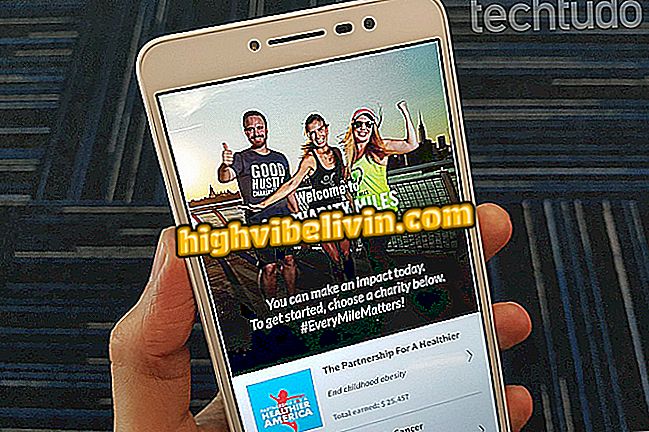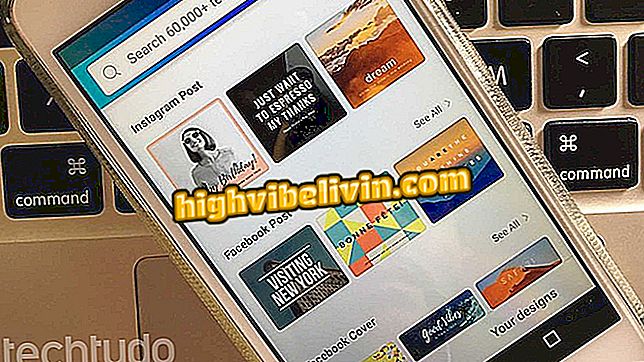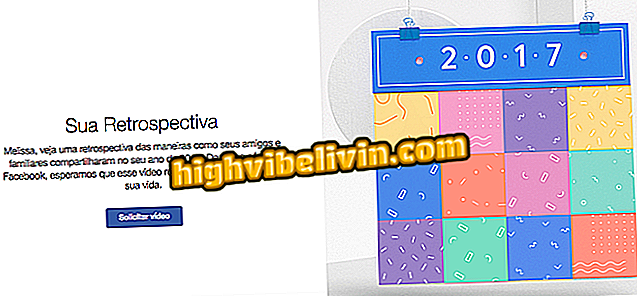मदर्स डे: बेफंकी के साथ मुफ्त में मैसेज कार्ड बनाने का तरीका
मदर्स डे पर व्यक्तिगत संदेश या तो व्यक्तिगत रूप से या सोशल नेटवर्क पर भेजना आम बात है। BeFunky फोटो एडिटर के साथ, जिसमें वेब, आईफोन (iOS) और एंड्रॉइड वर्जन हैं, आप इमेज, टेक्स्ट और इलस्ट्रेशन जोड़कर मुफ्त में स्क्रैच से कार्ड इकट्ठा कर सकते हैं। एक बार तैयार होने के बाद, साइट अभी भी आपको अपनी माँ के साथ कला साझा करने की अनुमति देती है। ताकि आपको अपना संदेश कार्ड बनाते समय कोई समस्या न हो, हमने एक ट्यूटोरियल तैयार किया कि इसे कैसे किया जाए।
फोटो मोंटाज कैसे बनाएं: पांच ऑनलाइन संपादन कार्यक्रमों को पूरा करें

BeFunky एक मुफ्त ऑनलाइन संपादक है
चरण 1. BeFunky पृष्ठ पर पहुंचें। साइट के होमपेज पर, ऊपरी पट्टी में दाईं ओर "डिज़ाइन" विकल्प चुनें;
चरण 2. बाएं साइडबार में "खाली टेम्पलेट" विकल्प पर पहुंचें, और फिर अपने कार्ड के लिए इच्छित प्रारूप निर्धारित करने के लिए "सोशल मीडिया" अनुभाग चुनें। यदि आप सामाजिक नेटवर्क के लिए एक विशिष्ट कार्ड नहीं बनाना चाहते हैं, तो बस अन्य टेम्पलेट विकल्पों (जैसे इवेंट ग्राफिक्स, ब्लॉग संसाधन आदि) से चुनें;

BeFunky आपको पूर्व-तैयार टेम्प्लेट द्वारा कला बनाने या खरोंच से बनाने की अनुमति देता है
चरण 3. जैसा कि हम फेसबुक के लिए एक पोस्ट करेंगे, हमने "फेसबुक ग्राफिक" विकल्प चुना, लेकिन फेसबुक, ट्विटर, Google+ और यूट्यूब के लिए कवर करना संभव है, Pinterest के लिए पोस्ट, दूसरों के बीच;

ऑनलाइन प्रकाशक BeFunky में सामाजिक नेटवर्क के लिए विशिष्ट कला प्रारूप हैं
चरण 4. "छवि प्रबंधन" के तहत, स्क्रीन के ऊपरी बाएं कोने में फोटो आइकन का चयन करें;

प्रारूप चुनने के बाद, BeFunky में अपना संदेश कार्ड बनाना शुरू करें
चरण 5. अब, यदि आपकी तस्वीर आपकी व्यक्तिगत फ़ाइल में है, तो "कंप्यूटर" चुनें। यदि आप फेसबुक या पिक्साबे (मुफ्त फोटो साइट) की एक छवि चाहते हैं, तो आप नीले बटन के बगल में दीर्घवृत्त पर क्लिक करके इसे सम्मिलित कर सकते हैं;

BeFunky साइट आपको अपने कंप्यूटर, फ़ेसबुक या फ़्री पिक्सबाय फ़ोटो साइट से फ़ोटो चुनने की सुविधा देती है
चरण 6. इस मामले में, हम Pixabay तस्वीरें चुनेंगे। इसलिए, ऊपरी पट्टी में "पिक्साबे" टैब चुनें और फिर उस खोज पट्टी में टाइप करें जिस छवि को आप खोजना चाहते हैं;

Pixabay Google Images की तरह काम करता है, इस अंतर के साथ कि सभी तस्वीरों का कोई कॉपीराइट नहीं है
चरण 7. आप जो चाहते हैं उसे लिखने के बाद, चुनी गई छवि का चयन करें और बॉक्स को बंद करने के लिए "x" पर क्लिक करें;

पिक्साबे द्वारा चुनी गई किसी भी तस्वीर का उपयोग विभिन्न उद्देश्यों के लिए किया जा सकता है, क्योंकि वे सभी स्वतंत्र हैं
चरण 8. चुनी गई छवि को डबल-क्लिक करें ताकि इसे कार्ड में डाला जाए। फिर इसे अपने इच्छित आकार में सेट करें और इसे स्थिति दें। आप जितनी चाहें उतनी तस्वीरें जोड़ सकते हैं;

आप BeFunky कार्ड में जितने चाहें उतने चित्र सम्मिलित कर सकते हैं
चरण 9. छवि को कॉन्फ़िगर करने के बाद, "पृष्ठभूमि छवि" पर जाएं और अपने कार्ड के लिए एक रंग चुनें;

BeFunky सामान्य रंग विकल्प प्रदान करता है, लेकिन आपको इसकी विविधताएं भी देखने की अनुमति देता है
चरण 10. आप "पृष्ठभूमि छवि" अनुभाग के ठीक नीचे "वर्तमान रंग" पर क्लिक करके रंग भिन्नता देख सकते हैं;
वर्तमान "BeFunky मेंचरण 11. "डिज़ाइन एलिमेंट्स" के तहत आप सबसे विविध के चित्र सम्मिलित कर सकते हैं। उन्हें "वर्षगांठ, " "विवाह, " "यात्रा, " "चित्र, " आदि श्रेणियों में व्यवस्थित किया जाता है। इस मामले में, हमने स्मारक चित्र जोड़ने के लिए वर्षगांठ को चुना;

BeFunky में कई चित्र भी हैं जिन्हें कार्ड में डाला जा सकता है
चरण 12. चित्रण चुनते समय, आप अभी भी इसका रंग और रंग बदल सकते हैं। फिर माउस को खींचते समय इसे कार्ड पर रखें;

सभी चित्रणों का रंग BeFunky के साथ-साथ आकार में भी संपादन योग्य है
चरण 13. अंत में, बाएं कोने में "पाठ" विकल्प पर जाएं। फिर, आप जो चाहें टाइप करें और फ़ॉन्ट, आकार और रंग चुनें। अंत में, टेक्स्ट को छवि में रखें;

छवियों और चित्रों के अलावा, डिज़ाइन भाग आपको BeFunky में पाठ सम्मिलित करने की अनुमति देता है
चरण 14. जब आपका कार्ड तैयार हो जाए, तो शीर्ष पर "सहेजें" चुनें। आप संपादित छवि को डाउनलोड करने के लिए चुन सकते हैं: सीधे अपने कंप्यूटर, फेसबुक, ड्राइव, या ड्रॉपबॉक्स में। इस मामले में, हम फेसबुक पर सीधे डाल देंगे;

BeFunky आपको कई ऑनलाइन प्लेटफ़ॉर्म और आपके कंप्यूटर पर सहेजने देता है
चरण 15. फेसबुक का विकल्प चुनने के बाद, BeFunky को "जारी रखें ..." पर क्लिक करके प्रकाशित करने की अनुमति दें;

फेसबुक पर पोस्ट करने के लिए, आपको वांछित खाते में लॉग इन करना होगा
चरण 16. चुनें कि कौन आपकी पोस्ट देख सकता है और विंडो के निचले दाएं कोने में "ओके" में कार्रवाई की पुष्टि कर सकता है।

फेसबुक की पुष्टि के बाद पोस्टिंग की जाएगी
जो BeFunky का मालिक है, वह अभी भी Facebook: Pinterest, Tumblr और Twitter के अलावा अन्य सोशल नेटवर्क में भी शेयर कर सकता है।

BeFunky संपादक अपने उपयोगकर्ताओं को फेसबुक, Pinterest, Tumblr और Twitter पर छवियां साझा करने की अनुमति देता है
उन लोगों के लिए सबसे अच्छा संपादक क्या है जो फ़ोटोशॉप का खर्च नहीं उठा सकते हैं? फोरम में अपनी राय छोड़ें।